OutlookExpress5
宛先別にフォルダーを指定する
1台のコンピュータで複数のメールを管理するときに困るのが、メールの振り分けです。ここでは、メールアカウントごとに自動的にフォルダに振り分けする方法を解説しています。
今回の例では“AWAJI”というフォルダを作成し、tarou@next.atc.ne.jp宛に来たメールは全てAWAJIに入る方法です。
|
|
1
|
ローカルフォルダを右クリックしフォルダの作成を選択します。
選択するとフォルダ名(F)にフォルダの名前を付けます。今回はAWAJIとして作成します。
追加後、awajiというフォルダが作成されています。
 |
|
2
|
OutlookExpressの「ツール」−「メッセージのルール(R)」−「メール(M)」を選択し、メッセージのルールを作成します。
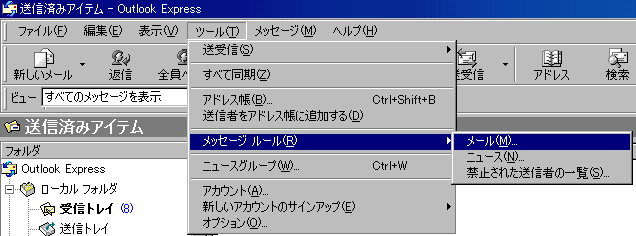 |
|
3
|
新規のルールを作成します。
1.ルールの条件を選択してください(C)では、
宛先にユーザーが含まれている場合もしくは宛先または、CCにユーザーが含まれている場合、
を選択します。
2.ルールのアクションを選択してください(A)では、
指定したフォルダに移動するにチェックを入れてください。
3.ルールの説明ではユーザーが含まれている場合を クリックしてください。
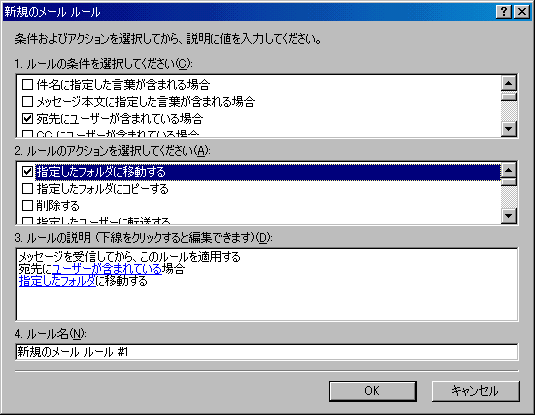 |
|
4
|
ユーザーの選択で誰宛のメールにルールをつけるか、そのユーザー名をいれます。例えば、tarou@next.atc.ne.jpをawajiのフォルダに入れたい場合、tarou@next.atc.ne.jpと入力し追加をクリックします。
人(P)にtarou@next.atc.ne.jpが表示されると「OK」をクリックします。
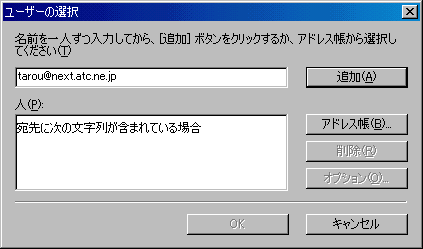 |
|
5
|
3の画面に戻り、次に指定したフォルダをクリックします。
移動の画面が現れ、アイテムの移動先を指定します。ここでは、AWAJIを選択し、「OK」をクリックします。
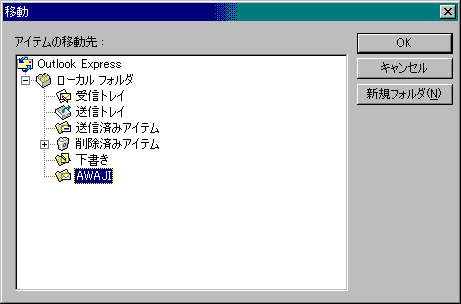 |
|
6
|
最後に4ルール名(N)を入力し、「OK」をクリックします。
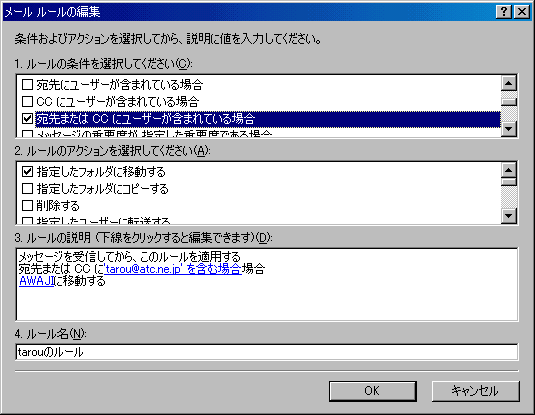 |
|
7
|
メッセージのルールがこのように完成すればtarou@next.atc.ne.jp宛に来たメールは全てAWAJIというフォルダに自動的に格納されます。
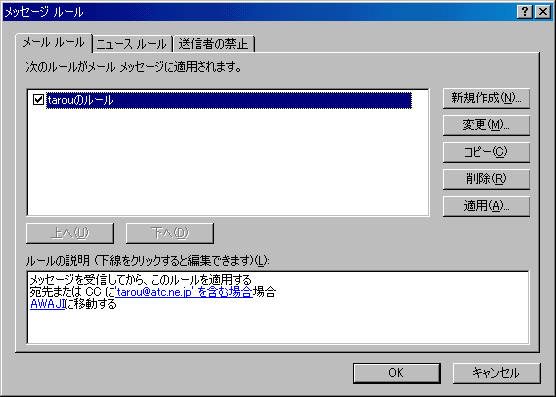 |